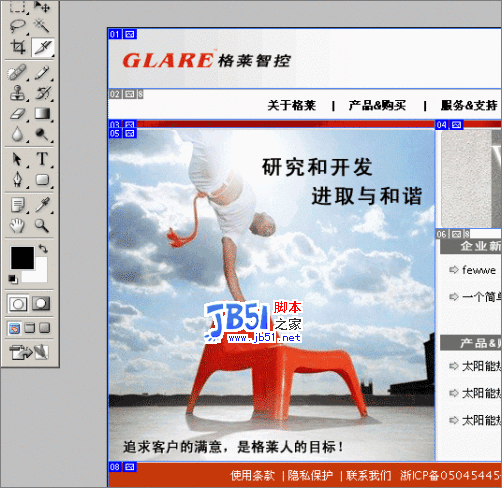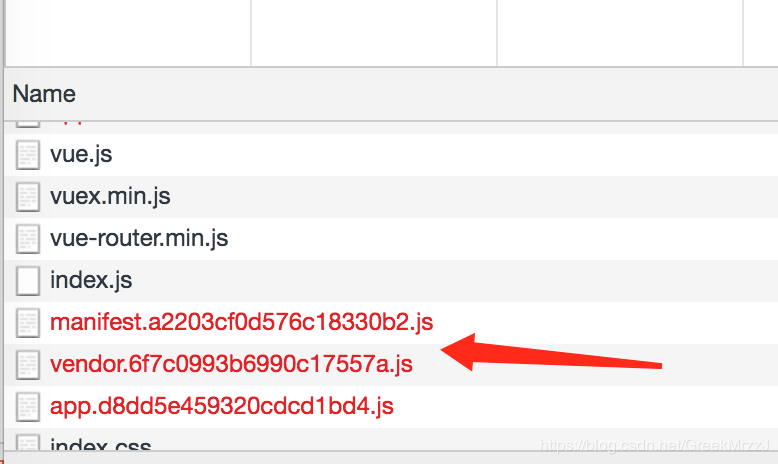你值得拥有的CSS下拉菜单效果
使用 CSS 可以创建一个鼠标移入后显示下拉菜单的效果。
1、下拉菜单的实现
当鼠标移入指定元素时,显示下拉菜单。代码如下:
XML/HTML Code复制内容到剪贴板- >
- <html>
- <head>
- <meta charset="UTF-8">
- <title>简单的下拉菜单title>
- <style>
- .dropdown{
- position:relative;
- display:inline-block;
- }
- .dropdown-content{
- min-width:200px;
- border:1px solid black;
- position:absolute;
- display:none;
- }
- .dropdown:hover .dropdown-content{
- display:block;
- }
- style>
- head>
- <body>
- <div class="dropdown">
- <span>鼠标你过来,我为你展示下拉菜单。span>
- <div class="dropdown-content">
- <p>下拉菜单 1p>
- <p>下拉菜单 2p>
- div>
- div>
- body>
- html>
实例解析:
HTML 部分:
可以使用任何 HTML 元素来打开下拉菜单,比如 ,或 、
然后,使用
最后,再使用
CSS 部分:
.dropdown 类使用 position:relative,这将设置下拉菜单的内容放置在下拉按钮(使用 position:absolute)的右下角位置。
.dropdown-content 类中是实际的下拉菜单。默认是隐藏的,在鼠标移入指定元素后显示。
注意:在上面的例子中,下拉菜单容器的宽度设置为最小 200px,根据实际情况可以自行定义。
如果希望下拉菜单与下拉按钮的宽度一致,可将宽度设置为 100%,overflow:auto 属性可以指定在小尺寸屏幕上滚动。
:hover 选择器用于在用户将鼠标移动到下拉按钮上时显示下拉菜单,将下拉菜单容器设置为 display:block;
2、创建下拉菜单
在上面例子的基础上,创建一个下拉菜单,并允许用户选取列表中的某一项目。
XML/HTML Code复制内容到剪贴板- >
- <html>
- <head>
- <meta charset="UTF-8">
- <title>下拉菜单实例title>
- <style>
- /* 容器 <div> - 需要定位下拉内容 */
- .dropdown{
- position:relative;
- display:inline-block;
- }
- /* 下拉菜单内容,设置为隐藏 */
- .dropdown-content{
- min-width:150px;
- background-color:#F5F5F5;
- position:absolute;
- display:none;
- box-shadow:0px 8px 15px 0px rgba(0,0,0,0.2);
- }
- /* 下拉按钮样式 */
- .dropbtn{
- color:white;
- font-size:16px;
- padding:15px;
- border:none;
- background-color:#00CD66;
- cursor:pointer;
- }
- /* 下拉菜单链接的样式 */
- .dropdown-content a{
- color:black;
- text-decoration:none;
- padding:12px 15px;
- display:block;
- }
- /* 鼠标移入后显示下拉菜单 */
- .dropdown:hover .dropdown-content{
- display:block;
- }
- /* 鼠标移入后修改链接的背景色 */
- .dropdown-content a:hover{
- background-color:#E8E8E8;
- }
- /* 下拉菜单显示后修改下拉按钮的背景色 */
- .dropdown:hover .dropbtn{
- background-color:#008B00;
- }
- style>
- head>
- <body>
- <div class="dropdown">
- <button type="button" class="dropbtn">下拉菜单按钮button>
- <div class="dropdown-content">
- <a href="#">下拉菜单项 1a>
- <a href="#">下拉菜单项 2a>
- <a href="#">下拉菜单项 3a>
- div>
- div>
- body>
- html>
在 Chrome 中当鼠标移入下拉菜单按钮时显示如下:

在上面的例子中,下拉菜单的内容设置了 box-shadow 属性,这个属性主要用于添加阴影,这样下拉菜单看起来就像一个“卡片”一样。该属性指定下拉菜单在水平方向阴影为 0,垂直方向为 8 像素的阴影,模糊距离为 15 像素,阴影的尺寸为 0,并指定阴影的颜色为黑色,且透明度为 0.2。
下拉菜单按钮使用了 cursor 属性,该属性主要用于指定鼠标光标的类型,即鼠标指针放在一个元素边界范围内时所用的光标形状。
下表列出了该属性所有的值: 鼠标可移入对应的属性值,查看光标的形状。

3、下拉菜单的对齐方式
如果下拉菜单设置了 float:left 样式,那么还需要设置 left:0,即从 left:0 处开始从左向右显示菜单内容,否则会超出浏览器左边窗口。
如果下拉菜单设置了 float:right 样式,默认都是从左向右显示,菜单内容则会超出浏览器右边窗口,所以还需要设置 right:0,让下拉菜单内容从右向左。
- >
- <html>
- <head>
- <meta charset="UTF-8">
- <title>下拉菜单对齐title>
- <style>
- /* 容器 <div> - 需要定位下拉内容 */
- .dropdown{
- position:relative;
- display:inline-block;
- }
- /* 下拉菜单内容,设置为隐藏 */
- .dropdown-content{
- min-width:150px;
- background-color:#F5F5F5;
- position:absolute;
- right:0;
- display:none;
- box-shadow:0px 8px 15px 0px rgba(0,0,0,0.2);
- }
- /* 下拉按钮样式 */
- .dropbtn{
- color:white;
- font-size:16px;
- padding:15px;
- border:none;
- background-color:#00CD66;
- cursor:pointer;
- }
- /* 下拉菜单链接的样式 */
- .dropdown-content a{
- color:black;
- text-decoration:none;
- padding:12px 15px;
- display:block;
- }
- /* 鼠标移入后显示下拉菜单 */
- .dropdown:hover .dropdown-content{
- display:block;
- }
- /* 鼠标移入后修改链接的背景色 */
- .dropdown-content a:hover{
- background-color:#E8E8E8;
- }
- /* 下拉菜单显示后修改下拉按钮的背景色 */
- .dropdown:hover .dropbtn{
- background-color:#008B00;
- }
- style>
- head>
- <body>
- <div class="dropdown" style="float:left;">
- <button type="button" class="dropbtn">左button>
- <div class="dropdown-content" style="left:0;">
- <a href="#">下拉菜单项 1a>
- <a href="#">下拉菜单项 2a>
- <a href="#">下拉菜单项 3a>
- div>
- div>
- <div class="dropdown" style="float:right;">
- <button type="button" class="dropbtn">右button>
- <div class="dropdown-content">
- <a href="#">下拉菜单项 1a>
- <a href="#">下拉菜单项 2a>
- <a href="#">下拉菜单项 3a>
- div>
- div>
- body>
- html>
在 Chrome 中当鼠标移入右下拉按钮时显示如下:

以上就是本文的全部内容,希望对大家的学习有所帮助。
版权声明
本文仅代表作者观点,不代表本站立场。
本文系作者授权发表,未经许可,不得转载。
本文地址:/web/CSS/78179.html
| 留言与评论(共有 0 条评论) |